
Как выключить микрофон на Android: пошаговое руководство для обеспечения конфиденциальности
В современном мире, где смартфоны стали неотъемлемой частью нашей повседневной жизни, вопрос конфиденциальности и контроля над устройством стоит особенно остро. Микрофон, будучи мощным инструментом для взаимодействия с телефоном, может также представлять потенциальную угрозу для вашей личной жизни, если не контролировать его использование. Представьте, что ваш телефон - это микрофон на сцене: он может либо передать ваше выступление идеально, либо испортить его, если не настроен правильно. В этой статье мы погрузимся в мир настроек Android и узнаем, как выключить микрофон, чтобы управлять своим цифровым пространством так же мастерски, как дирижер управляет оркестром.
Как отключить микрофон на Android: быстрые решения
Отключение микрофона на устройствах Android может быть необходимо в различных ситуациях: от обеспечения тишины во время важной встречи до защиты конфиденциальности в общественных местах. Процесс этот довольно прост и позволяет пользователю взять контроль над своим устройством в свои руки.
 Шаг 1: Быстрый доступ через панель уведомлений.
Шаг 1: Быстрый доступ через панель уведомлений.
Самый быстрый способ выключить микрофон - это использовать панель уведомлений. Просто проведите пальцем сверху экрана вниз, чтобы открыть панель. На некоторых устройствах может потребоваться провести пальцем дважды. Найдите иконку микрофона (обычно изображенную в виде маленькой волны или микрофона) и нажмите на нее. Это мгновенно отключит микрофон, как волшебник, замораживающий звук своим заклинанием.
Шаг 2: Настройки устройства.Если вы не нашли иконку микрофона в панели уведомлений, не волнуйтесь, есть и другие пути. Откройте меню настроек вашего Android-устройства. Обычно его можно найти в виде значка шестеренки в списке приложений. В настройках найдите раздел "Звук" или "Аудио". Здесь вы обнаружите различные параметры, связанные со звуком, включая и настройки микрофона. Просто переключите микрофон в выключенное состояние, как музыкант настраивает свой инструмент перед выступлением.
Глубокое погружение: управление разрешениями приложений
Иногда выключить микрофон необходимо для более тонкой настройки конфиденциальности, особенно если вы подозреваете, что определенные приложения могут использовать его без вашего согласия. Android позволяет контролировать разрешения для каждого приложения, что дает вам власть над своим цифровым пространством.
Шаг 1: Управление приложениями.Откройте настройки и найдите раздел "Приложения" или "Управление приложениями". Здесь вы увидите список всех установленных программ. Это как библиотека, где хранятся все ваши цифровые инструменты. Найдите приложение, которое, по вашему мнению, может использовать микрофон без разрешения. Нажмите на него и откройте страницу настроек.
Шаг 2: Отзыв разрешений.В настройках приложения найдите раздел "Разрешения". Здесь вы увидите все разрешения, которые приложение запрашивало или получило. Если вы видите разрешение на доступ к микрофону, просто отключите его. Это действие как отмена приглашения на сцену для нежелательного участника концерта - вы контролируете, кто и когда может выступить. Таким образом, вы можете выключить микрофон для конкретных приложений, не затрагивая другие функции телефона.
Советы для опытных пользователей: скрытые настройки и режимы
Для тех, кто хочет полностью погрузиться в мир настроек Android, есть более сложные методы контроля микрофона. Эти методы подходят для тех, кто хочет обеспечить максимальную конфиденциальность или решить специфические проблемы.
Режим полета: Включение режима полета - это не только способ отключить связь, но и быстрый метод выключить микрофон. В этом режиме все беспроводные соединения, включая микрофон, отключаются. Однако помните, что это временное решение, как пауза в песне, после которой музыка снова зазвучит. Безопасный режим: Безопасный режим Android запускает устройство с минимальным набором функций, включая отключение всех разрешений приложений. Это идеально подходит для диагностики проблем, связанных с микрофоном. Если микрофон работает нормально в безопасном режиме, проблема может быть в конкретном приложении.Ответы на частые вопросы
В: Как выключить микрофон для определенных приложений?О: Перейдите в настройки приложения и отключите разрешение на доступ к микрофону. Этот метод позволяет контролировать каждое приложение индивидуально.
В: Почему я не вижу иконку микрофона в панели уведомлений?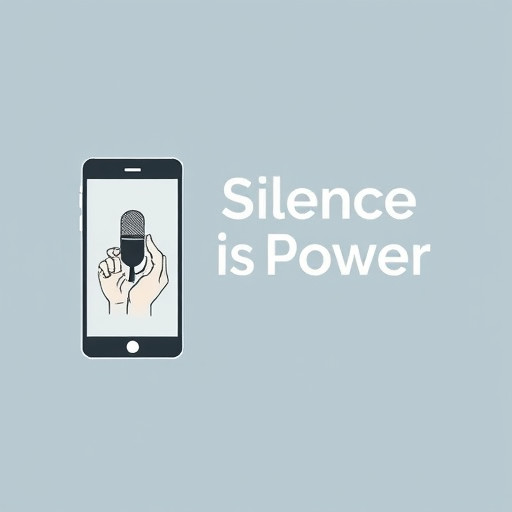
О: Иконка может быть скрыта в дополнительных настройках панели. Проверьте настройки панели уведомлений и добавьте иконку микрофона для быстрого доступа.
В: Можно ли выключить микрофон навсегда?О: Полное отключение микрофона не предусмотрено системой, но вы можете ограничить доступ к нему, отозвав разрешения у всех приложений.
В мире Android контроль над микрофоном - это искусство, требующее практики и понимания устройства. Теперь вы знаете, как выключить микрофон, используя различные методы, от быстрых решений до тонкой настройки разрешений. Помните, что конфиденциальность - это право каждого пользователя, и вы можете управлять своим цифровым пространством, как дирижер оркестром.
# F.A.Q. по отключению микрофона на AndroidКак выключить микрофон на телефоне Android?
Для отключения микрофона на устройстве Android выполните следующие шаги: 1. Откройте настройки телефона. 2. Перейдите в раздел "Конфиденциальность" или "Приложения и уведомления" (в зависимости от версии Android). 3. Найдите и выберите пункт "Разрешения приложений". 4. Прокрутите вниз и нажмите на "Микрофон". 5. Здесь вы увидите список приложений, имеющих доступ к микрофону. Отключите переключатель рядом с приложениями, которым вы хотите запретить доступ. 6. Если вы хотите полностью отключить микрофон, то переключите общий тумблер в верхней части экрана в положение "Выключено".Можно ли отключить микрофон для определенных приложений?
Да, вы можете управлять доступом к микрофону для каждого приложения индивидуально. Просто следуйте инструкциям выше и отключите доступ для нужных приложений в меню "Разрешения приложений". Это позволит вам контролировать, какие приложения могут использовать микрофон.Как временно отключить микрофон быстро?
Самый быстрый способ временно отключить микрофон - это использовать физическую кнопку или переключатель на боковой панели телефона (если он есть). На некоторых моделях Android есть специальная кнопка для быстрого отключения микрофона. Если такой кнопки нет, попробуйте использовать кнопку включения звука, которая обычно отключает все звуки, включая микрофон.Будет ли работать голосовой помощник с отключенным микрофоном?
Нет, голосовой помощник не будет работать, если микрофон отключен. Голосовой помощник использует микрофон для приема команд, поэтому при отключенном микрофоне он не сможет вас услышать и выполнить запросы.Как включить микрофон обратно?
Чтобы включить микрофон, просто вернитесь в меню "Разрешения приложений" и включите общий тумблер рядом с пунктом "Микрофон". Также вы можете включить доступ для каждого приложения отдельно, следуя инструкциям выше.Похожие новости

Проверка катушек зажигания в двигателе 406: пошаговое руководство
24-08-2024, 18:02
